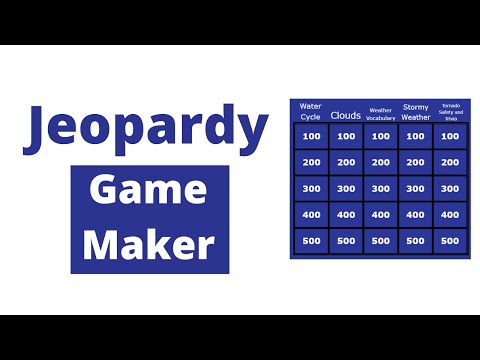
Contenuto
Fare un quiz sullo stile di Jeopardy e un quiz per l'uso in classe è un modo per attirare l'attenzione degli studenti sull'insegnamento o sulla revisione del tema di un test o di un tema di casa. Puoi creare il gioco in una presentazione di PowerPoint, che ti permetterà di passare da un problema a un altro o alla diapositiva principale con il clic del mouse.
indicazioni

-
Apri Microsoft PowerPoint. Seleziona "Presentazione vuota" e fai clic su "Sì". Scegli il layout di presentazione nella casella di selezione del layout.
-
Aprire il menu "Display" e selezionare "Master Slide". Apri il menu "Formato" e seleziona "Tema". Scegli il colore di sfondo che desideri utilizzare per tutte le diapositive del gioco e fai clic su "Applica a tutti". Cambia anche il tipo e la dimensione del carattere per tutte le diapositive.
-
Apri il menu "Visualizza" e seleziona "Diapositiva". Apri il menu "Inserisci" e seleziona "Tabella". Nel menu che verrà aperto, scegli il numero di righe e colonne che desideri utilizzare. Nel gioco standard Jeopardy sono usate cinque colonne e sei linee.
-
Inserisci un nome di categoria nel frame più in alto di ogni colonna. Nelle righe sotto le categorie, inserisci il numero di punti che vale ogni domanda. Ad esempio, puoi utilizzare 100, 200, 300, 400 e 500 punti, seguendo l'idea del tradizionale Jeopardy.
-
Seleziona tutto il testo sulla diapositiva. Apri il menu "Formato" e seleziona "Paragrafo". Cambia la giustificazione in "centralizzata".
-
Inserisci una nuova diapositiva facendo clic sul menu "Inserisci" e selezionando "Nuova diapositiva". Scrivi la tua domanda su questa diapositiva e posiziona qualsiasi immagine o immagine che desideri.
-
Apri il menu "Inserisci", quindi fai clic su "Forme". Scegli la freccia indietro nel menu che apparirà. Posiziona la freccia nella parte inferiore della diapositiva.
-
Fare clic sulla freccia e aprire il menu "Inserisci". Fai clic su "Collegamento ipertestuale". Scegli "Inserisci in questo documento" dal menu, seleziona la prima diapositiva e fai clic su "OK". La freccia che hai creato ora ti riporta alla prima diapositiva quando fai clic.
-
Torna alla prima diapositiva ed evidenzia il quadrato che corrisponde alla domanda che hai appena digitato. Apri il menu "Inserisci" e seleziona "Collegamento ipertestuale". Seleziona "Inserisci in questo documento" e seleziona la diapositiva in cui è stata scritta la domanda che hai appena chiesto. Ora, facendo clic sulla casella nella prima diapositiva, verrai indirizzato alla diapositiva con la domanda.
-
Ripeti i passaggi precedenti fino a quando le diapositive di tutte le domande sono pronte e con i collegamenti ipertestuali appropriati. Puoi testare il gioco aprendo il menu "Visualizza" e selezionando "Presentazione".
Cosa ti serve
- Microsoft Power Point